Du er i Microsoft Access verden og ønsker å sikre at de innlagte dataene oppfyller de ønskede standardene? Gyldighetsregler hjelper deg med å validere verdier, slik at du kan være sikker på at bare de riktige opplysningene går inn i databasen din. I denne guiden viser jeg deg hvordan du effektivt kan sette opp gyldighetsregler for tabellfelt.
Viktigste funn
Gyldighetsregler lar deg filtrere data i Microsoft Access slik at bare gyldige verdier blir lagret. Du kan sette terskler for tall, datoer og andre innspill for å minimere feil og opprettholde integriteten til databasene dine.
Trinn-for-trinn-veiledning
1. Tilgang til utformingsvisningen av tabellen
For å begynne med gyldighetsregler i tabellen din, må du først få tilgang til utformingsvisningen til den aktuelle tabellen. Her kan du justere alle innstillinger og egenskaper for feltene dine.
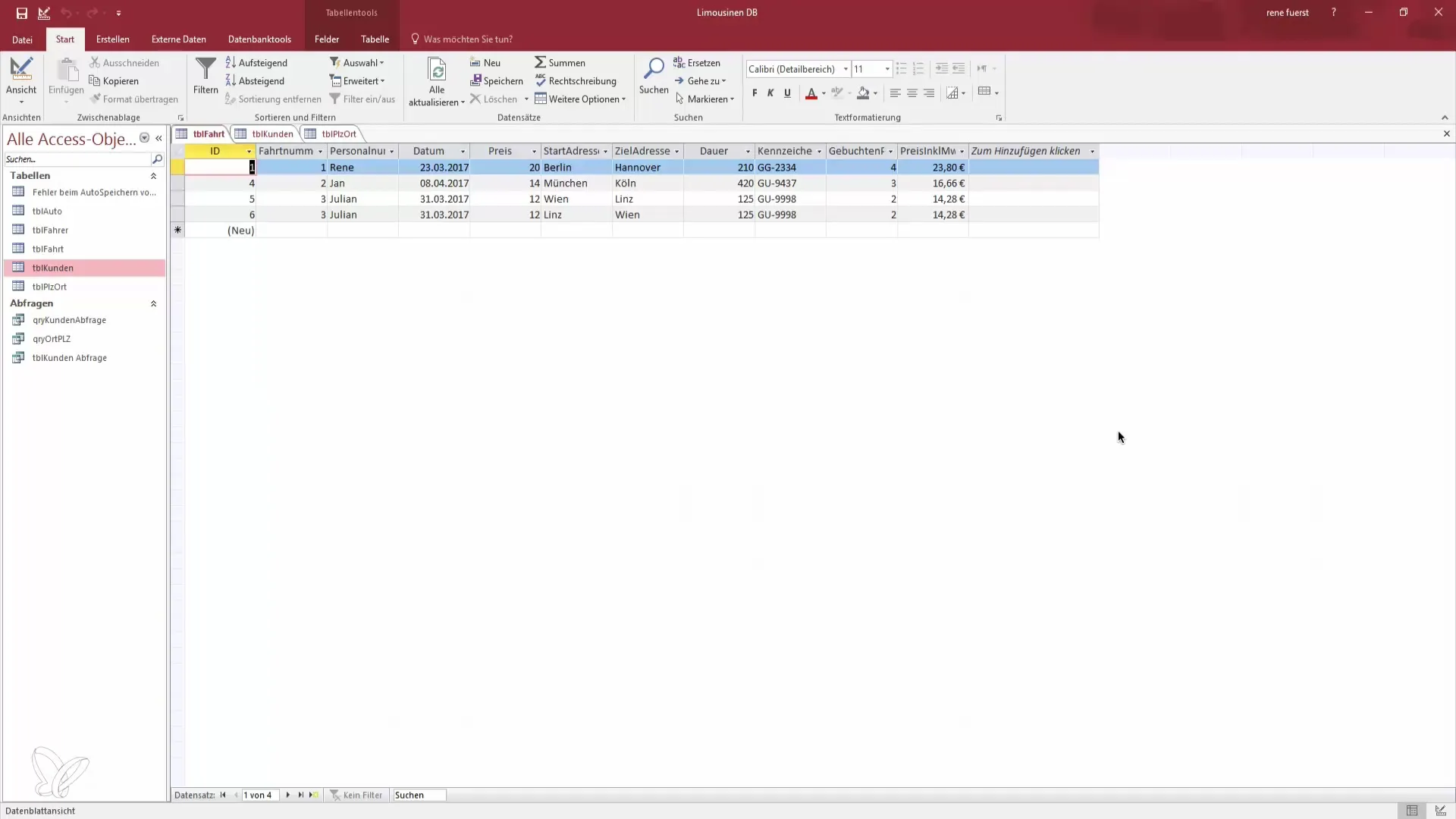
2. Fastsette gyldighetsregler for prisfelt
I dette trinnet ønsker vi å forhindre at ansatte registrerer en pris under en viss verdi. Du vil for eksempel sikre at prisen for turer ligger på minst 10 euro. Dette er enkelt å gjøre:
- Klikk i utformingen på det aktuelle feltet for prisen.
- I egenskapene for feltet finner du muligheten til å justere gyldighetsreglene.
Her kan du angi en regel som sikrer at prisen er større enn 10.
3. Angi gyldighetsregelen
Angi en betingelse i feltet for gyldighetsregler. Du kan gjøre dette med tegnet "større enn" >, etterfulgt av tallet 10.
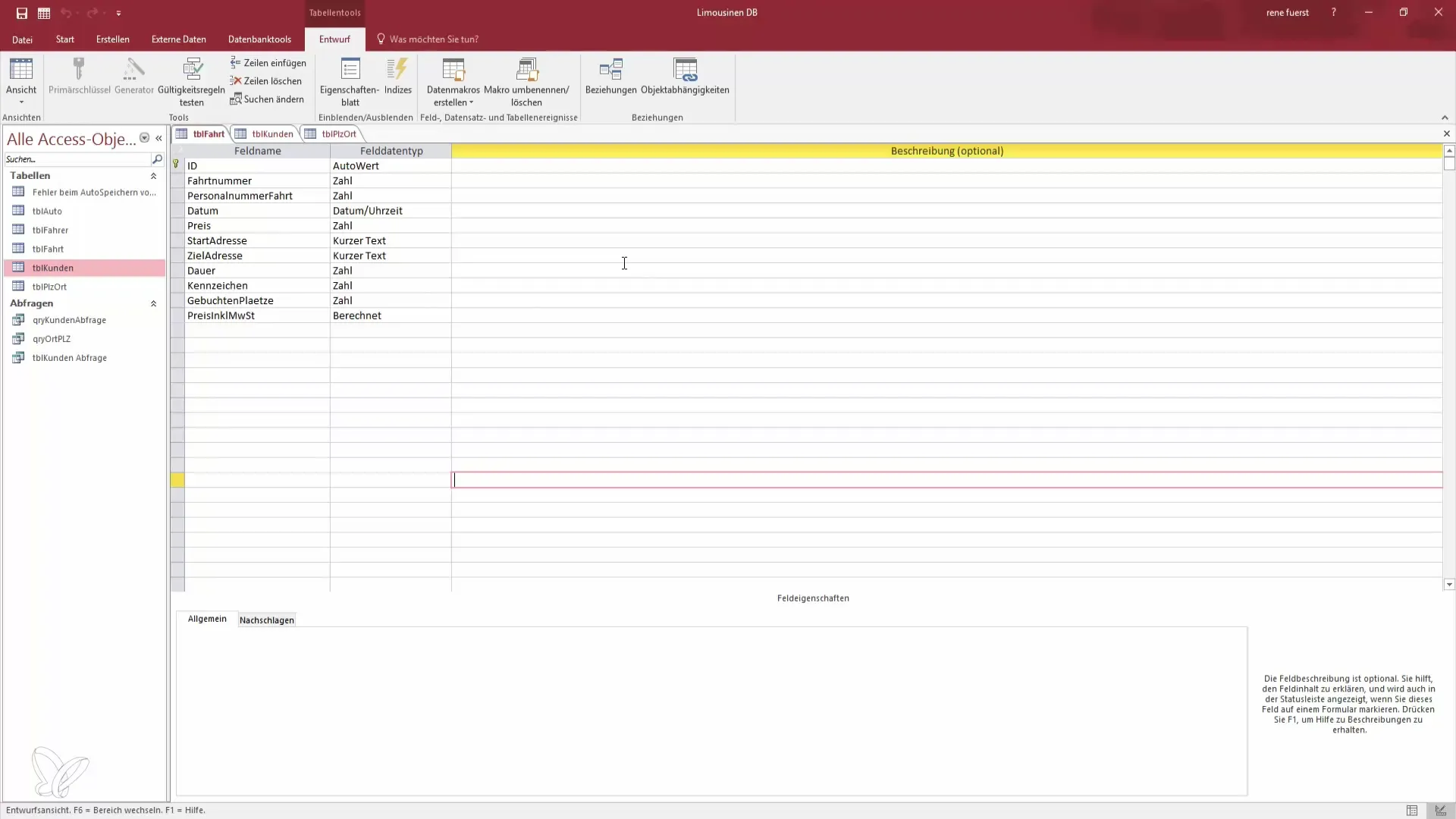
4. Lagre endringene
Etter at du har angitt gyldighetsregelen, er det viktig å lagre endringene. Husk å ikke glemme å lagre, slik at de nye reglene trer i kraft.
5. Sjekke innsendte verdier
Nå kan du opprette en ny post. Prøv å angi en pris på 9 euro. Du bør få en feilmelding som sier at gyldighetsregelen er brutt. Dette viser at regelen din fungerer som den skal.
6. Forbedre feilmeldingen
For å øke brukervennligheten kan du tilpasse feilmeldingen. Hvis noen registrerer en pris på 9 euro, kan du angi en melding som "Beløpet er for lite, vennligst oppgi høyere pris".
7. Innsetting av gyldighetsregler for datoer
I tillegg til priser ønsker du kanskje også å sikre at bare aktuelle datoer blir registrert i databasen. Her kan du justere gyldighetsregelen slik at bare datoer innen de siste 30 dagene eller de kommende 30 dagene blir akseptert.
8. Anvend gyldighetsregelen for datoer
For å gjøre dette, gå til dato-feltet i tabellen din. Angi gyldighetsregelen "between Date() -30 and Date() +30". Dette garanterer at kun datoer innenfor dette området blir lagret.
9. Viktigheten av å validere eksisterende poster
Etter å ha satt reglene må du være oppmerksom på at disse kun gjelder for nye innspill. Hvis systemet spør om eksisterende poster skal kontrolleres, velg "Nei". Dette forhindrer at gamle poster, som kanskje ikke oppfyller de nye reglene, skaper problemer.
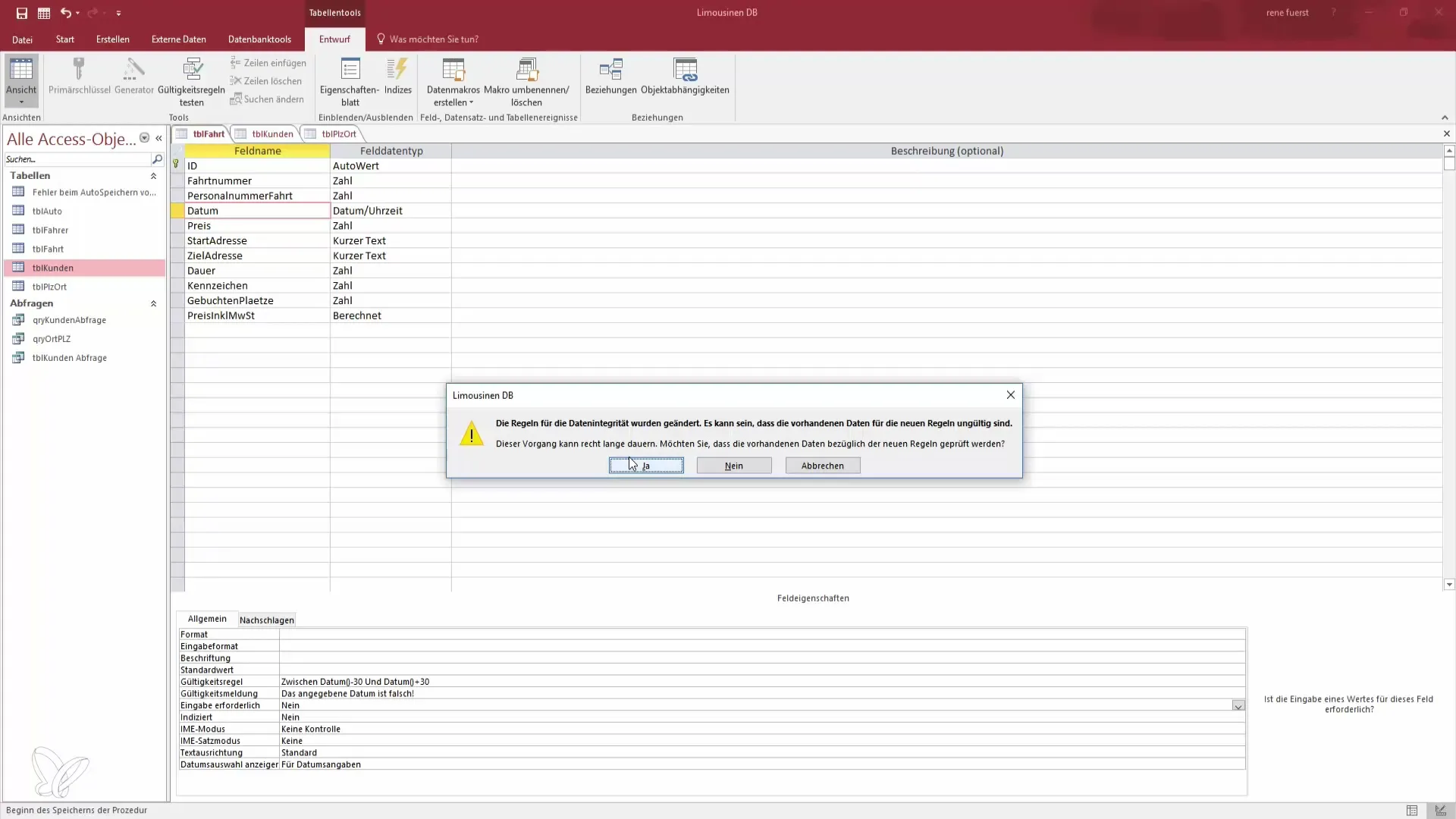
10. Test gyldighetsregelen for datoer
Opprett nå en ny post for å teste gyldighetsregelen. Angi en dato som ligger utenfor det tillatte området. Du bør få en passende feilmelding som gir deg beskjed om at datoen er feil.
11. Gjenta valideringen for andre felt
Med samme prinsipp kan du validere flere felt i databasen din, for eksempel fødselsdatoer, for å forhindre at mindreårige blir registrert. Sett også her gyldighetsregler for å sikre integriteten til dataene.
Oppsummering - Bruke gyldighetsregler i Microsoft Access på riktig måte
I denne guiden har du lært hvordan du effektivt kan bruke gyldighetsregler i Microsoft Access for å sikre kvaliteten og integriteten til dataene dine. Du har behandlet grunnleggende for prisfelt og datoer, og vet nå hvordan du tilpasser feilmeldinger for en bedre brukeropplevelse.
Vanlige spørsmål
Hvilke typer gyldighetsregler kan jeg sette?Du kan validere tall, datoer og tekstfelt.
Hvordan tilpasser jeg feilmeldinger?Gå til egenskapene til feltet og rediger gyldighetsregelmeldingen.
Hva skjer hvis jeg velger "Ja" ved kontroll av eksisterende poster?Da vil alle gamle poster bli kontrollert, noe som kan føre til mange feil.
Kan jeg bruke flere regler for ett felt?Ja, du kan kombinere komplekse betingelser i en enkelt gyldighetsregel.
Fungerer gyldighetsreglene også i skjemaer?Ja, gyldighetsregler i tabeller gjelder også i skjemaer som er basert på disse tabellene.


